Comment changer la langue dans Microsoft Word
Vous cherchez à changer Microsoft Word de l'anglais(English) vers une autre langue ? Ce didacticiel vous apprendra comment procéder dans l' application Word pour ordinateur et sa version en ligne gratuite sur Office pour le Web.
Par défaut, Microsoft Word fait correspondre ses langues d'affichage et d'édition avec la langue système de votre ordinateur. Dans Word pour Windows , cependant, vous pouvez facilement avoir différentes langues disponibles.

Si vous utilisez Word pour macOS ou Word Online , vous pouvez toujours modifier les langues d'affichage et d'édition, bien que le processus ne soit pas simple et pratique comme sur PC.
Changer la langue(Change Language) dans Word pour Windows
Word pour Windows vous permet de définir une langue d'affichage et d'édition indépendante de la langue du système via le volet de configuration Options du programme.(Options)
Par exemple, vous pouvez faire en sorte que Windows affiche son interface utilisateur en français alors que le système d'exploitation apparaît en anglais(English) . De plus, vous pouvez utiliser la même langue ou une langue différente pour créer et corriger des documents, par exemple l'espagnol.
Remarque : les modifications que vous apportez aux préférences linguistiques de Word affectent d'autres applications Microsoft Office telles qu'Excel(Excel) et PowerPoint .
Modifier la langue d'affichage(Change Display Language) dans Word pour Windows
La langue d'affichage et d'aide a un impact sur l' interface utilisateur de Word (ou UI), comme les boutons, les menus et la documentation. Pour le changer :
- Ouvrez Word et sélectionnez Options sur l' écran d' accueil(Home) . Si un document est ouvert, sélectionnez l' onglet Fichier(File) et choisissez Options ou Plus > Options.

- Sélectionnez Langue(Language) dans la barre latérale Options Word(Word Options) , puis choisissez Ajouter(Add) une langue(Language) dans la section Choisir(Choose) la langue d'affichage.

- Parcourez(Sift) la liste des options de langue disponibles et choisissez la langue souhaitée. Ensuite, cochez la case à côté de Définir(Set) comme langue d'affichage Office et sélectionnez (Office)Installer(Install) .

- Sélectionnez OK(Select OK) pour permettre à Microsoft Office de télécharger et d'installer le pack d'accessoires linguistiques sur votre PC.

- Sélectionnez Continuer(Select Continue) pour procéder au changement de langue d'affichage. Microsoft Word se fermera automatiquement.

- Attendez(Wait) que Microsoft Office termine l'installation de la langue. Ensuite, relancez Word pour l'afficher dans la langue sélectionnée.
Choisissez la langue d'édition(Choose Editing Language) dans Word pour Windows
La langue d'édition (ou la langue de création et de vérification) dans Word est celle que vous utilisez pour créer et modifier des documents. Toutes les langues ne disposent pas d'outils de vérification linguistique et de dictionnaires pour la grammaire et la vérification orthographique. Pour le changer :
- Revisitez la boîte de dialogue Langue(Language) de Word via Options Word(Word Options) et sélectionnez Ajouter(Add) une langue(Language) dans la section Langues de création et vérification Office .

- Sélectionnez votre langue préférée. Si la langue prend en charge la vérification, vous verrez une case « Outils de vérification(Proofing) disponibles » que vous pouvez cocher.

- Attendez(Wait) qu'Office récupère le pack d'accessoires linguistiques sur les serveurs (Office)Microsoft , s'il n'est pas déjà installé. Ensuite, mettez en surbrillance la langue dans la liste et sélectionnez Définir(Set) comme préférée(Preferred) .

- Sélectionnez OK(Select OK) dans la boîte de dialogue de confirmation.

- Redémarrez Word(Restart Word) pour finaliser le changement de langue.
Comment changer la langue des mots(Word Language) sur un Mac
Word pour macOS n'est pas livré avec des contrôles de langue polyvalents comme Windows . Par conséquent(Hence) , la seule façon de changer la langue d'affichage à partir du programme nécessite de changer la langue du système elle-même. Cependant, vous ne devriez pas avoir de difficulté à changer la langue d'édition et de vérification de Word .
Modification de la langue d'affichage(Display Language) dans Word pour Mac
La modification de la langue macOS a un impact sur l' interface utilisateur de Word et sur d'autres programmes qui changent de langue en fonction des préférences système. (Word)Si vous voulez continuer, enregistrez votre travail et quittez tous les programmes ouverts. Puis:
- Ouvrez le menu Apple et sélectionnez (Apple)Paramètres système(System Settings) .

- Select General > Language et région(Region) .
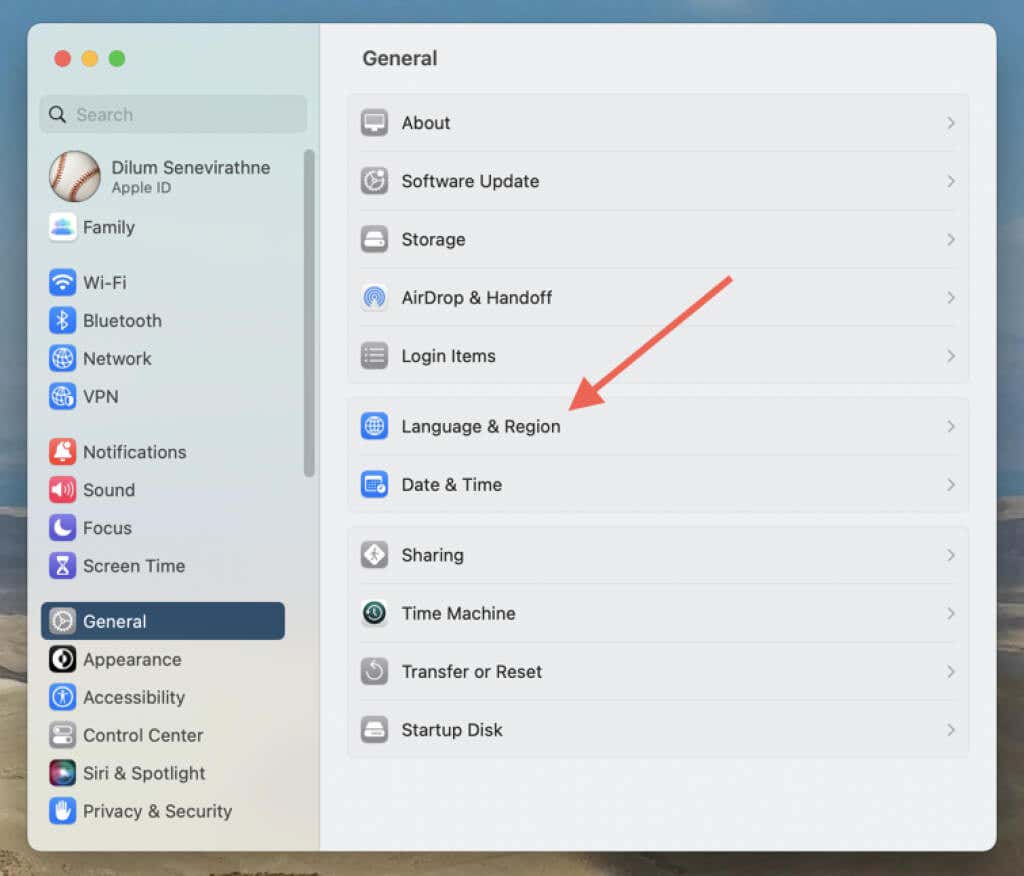
- Sélectionnez l' icône Plus dans la section (Plus)Langues préférées(Preferred Languages) .

- Choisissez la langue souhaitée et sélectionnez Ajouter(Add) .

- Sélectionnez Redémarrer maintenant.

- Attendez(Wait) que votre Mac redémarre. Ensuite, vous devriez voir l'intégralité de l'interface utilisateur macOS et les programmes qui y sont exécutés, y compris Word, dans(Word—in) la nouvelle langue.
Choisissez la langue d'édition(Choose Editing Language) dans Word pour Mac
Vous pouvez changer la langue d'édition directement via Word pour macOS. Les outils de vérification linguistique ne sont disponibles que dans certaines langues.
- Ouvrez un document existant ou nouveau dans Microsoft Word et sélectionnez Tools > Language dans la barre de menus.

- Choisissez(Pick) une langue d'édition, assurez-vous que la case Détecter(Detect) automatiquement la langue est active, puis sélectionnez OK. Sélectionnez le bouton Par défaut(Default) si vous souhaitez définir la langue par défaut pour tous les documents.

Changer la langue dans Word Online
Si vous utilisez Word via Office pour le Web, vous pouvez modifier les langues d'affichage et d'édition en suivant les instructions suivantes.
Modification de la langue d'affichage(Display Language) dans Word Online
Pour que l' interface utilisateur de Word Online(Word Online user) apparaisse dans une autre langue, vous devez modifier la langue d'affichage d' Office via votre profil de (Office)compte Microsoft(Microsoft Account) .
- Visitez Office.com(Visit Office.com) , sélectionnez votre photo de profil en haut à droite de l'écran, puis choisissez Mon profil dans le menu déroulant.

- Faites défiler(Scroll) jusqu'à la section Informations sur la langue et sélectionnez Langue d' (Language)affichage(Display) .

- Choisissez la langue d'affichage souhaitée et sélectionnez Modifier(Change) la langue d'affichage.

- Sélectionnez OK(Select OK) dans la boîte de dialogue de confirmation.

- Chargez Word Online(Load Word Online) et il devrait apparaître automatiquement dans la nouvelle langue d'affichage.
Définir la langue(Set Proofing Language) de vérification dans Word Online
Word Online utilise la langue d'affichage comme langue d'édition. Si vous souhaitez utiliser une langue différente pour la vérification, vous devez la modifier pour chaque document que vous ouvrez.
- Ouvrez un document Word dans Word Online et passez à l' onglet Révision .(Review)

- Sélectionnez la flèche vers le bas à côté de (Down)Éditeur(Editor) et choisissez l' option Langue de vérification.(Proofing Language)

- Choisissez une langue et sélectionnez OK.

Pour rappel, vous devez choisir une langue d'édition chaque fois que vous souhaitez en utiliser une autre que la langue d'affichage.
Utilisez votre langue d' affichage(Preferred Display) et d' édition(Editing Language) préférée dans Word
Comme vous venez de le voir, changer la langue d'affichage, la langue d'édition ou les deux dans Microsoft Word est plus que possible. Cela devrait être utile si vous êtes bilingue ou multilingue. Bien sûr, les(Sure—the) versions macOS et en ligne d' Office ne facilitent pas les choses, mais cela ne devrait pas vous poser trop de problèmes. N'oubliez(Don) pas d' installer une langue de clavier adaptée à votre ordinateur Windows ou macOS(install a matching keyboard language for your Windows or macOS computer) si vous modifiez la langue d'édition.
Related posts
Comment afficher le nombre de mots dans Microsoft Word
Rendre OpenOffice Writer ressembler et fonctionner plus comme Microsoft Word
Comment supprimer une page dans Microsoft Word
Comment dessiner dans Microsoft Word
Modifier les unités de mesure dans Microsoft Word
Comment utiliser l'outil de capture d'écran Microsoft Word
Correction de l'erreur "Word ne peut pas démarrer le convertisseur MSWRD632.WPC/SSPDFCG_x64.CNV"
Insérer une puce au milieu d'une phrase dans Word
Comment créer et utiliser l'insertion automatique dans Microsoft Word
Comment imprimer sur une enveloppe dans Microsoft Word
Épeler rapidement les nombres dans Word et Excel
Comment obtenir Microsoft Word gratuitement
Microsoft Word ne répond pas ? 8 façons de le réparer
Comment réparer l'erreur de signet non défini dans Word
Comment ajouter une liste déroulante dans Microsoft Word
Qu'est-ce que Microsoft Teams et comment ça marche ?
Comment insérer une feuille de calcul Excel dans un document Word
Comment insérer un saut de section dans Microsoft Word
Comment réparer n'importe quelle version de Microsoft Office
Comment créer des documents PDF dans Microsoft Office
